Cara Terbaik Untuk Dengan Cekatan Menangani Startup Mac yang Lambat
Diterbitkan: 2021-01-07Anda memiliki file yang mendesak untuk dikerjakan, tetapi semua produktivitas Anda terkuras karena startup MacBook yang lambat. Dan, hal-hal menjadi lebih membuat frustrasi ketika ini menjadi masalah sehari-hari. Ini mungkin saat yang tepat untuk mengambil risiko dan menyelesaikan masalah.
Mengapa Mac Saya Mengambil Selamanya Untuk Memulai?
Ada banyak alasan mengapa MacBook Anda membutuhkan waktu lama untuk memulai. Mari kita lihat beberapa alasan mengapa Mac Anda membutuhkan waktu lama untuk memulai –
- Disk mulai kehilangan ruang (Disarankan untuk menyimpan 20% ruang disk kosong)
- Periferal seperti printer, hub USB-C, driver SSD, pengisi daya iPhone, dll. dapat memperlambat kecepatan pengaktifan Mac
- Masalah NVRAM/PRAM
- Kehadiran item login yang tidak diinginkan
Anda mungkin juga ingin melihat beberapa masalah umum MacBook lainnya dan berikut cara memperbaikinya
Cara Menyingkirkan Startup MacBook Lambat –
| Daftar isi |
|---|
| 1. Perbarui Mac 2. Instal Aplikasi Pihak Ketiga 3. Hapus item Masuk 4. Setel ulang PRAM atau NVRAM 5. Mulai ulang Mac Dalam Mode Aman |
1. Perbarui Mac
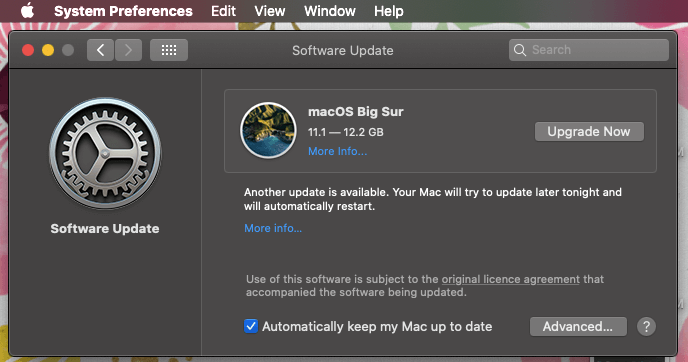
Cara sederhana untuk mengatasi waktu startup Mac yang lambat adalah dengan memperbarui Mac Anda. Dan, sekeras kedengarannya, tidak. Hampir tidak perlu dua langkah bagi Anda untuk memperbarui Mac Anda dan menyingkirkan masalah startup lambat Mac –
1. Klik menu Apple
2. Klik System Preferences dan kemudian klik Software Update . Jika ada pembaruan, Anda akan diminta dan kemudian Anda dapat mengklik tombol Perbarui Sekarang
Baca Juga: Cara Mempercepat Mac Menggunakan Aplikasi Startup Manager
2. Instal Aplikasi Pihak Ketiga
Jika MacBook Pro Anda membutuhkan waktu lama untuk memulai, Pengelola Pengaktifan pihak ketiga dapat membantu Anda meningkatkan kinerja Mac Anda dan meningkatkan waktu pengaktifannya.
Mari kita ambil Systweak Startup Manager misalnya. Ini menghilangkan kebutuhan untuk mengambil tindakan secara manual untuk menangani startup lambat Mac. Ini membantu Anda menyingkirkan ekstensi browser yang tidak perlu, aplikasi startup, file rentan, skrip login khusus, dll dengan beberapa klik.
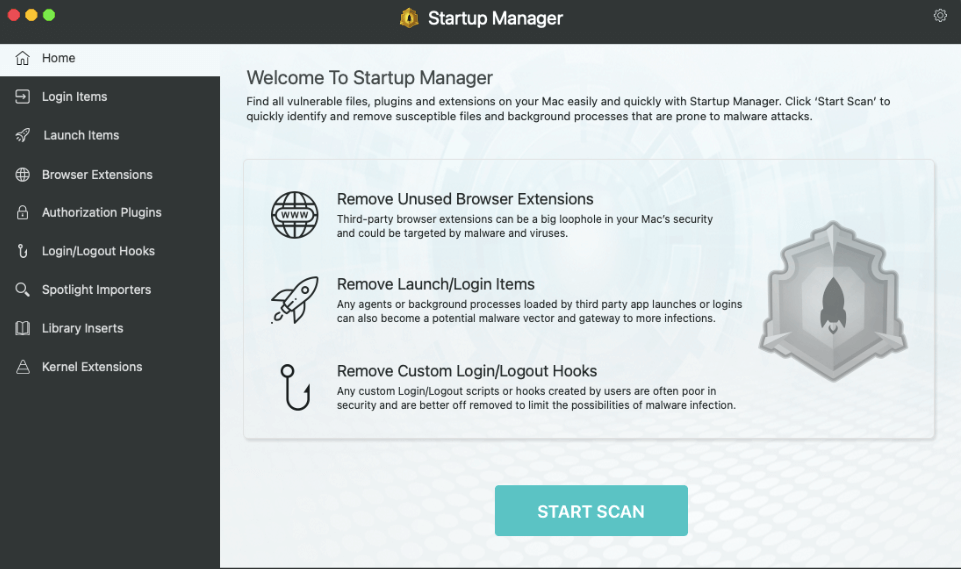
Bagaimana Startup Manager membantu saya meningkatkan waktu startup Mac saya?
- Nonaktifkan aplikasi, plugin, ekstensi browser mencurigakan yang tidak diinginkan yang berjalan saat startup dan menghambat kinerja Mac Anda
- Tidak mengerti tentang add-on yang tidak Anda tambahkan? Monitor Aktivitas terintegrasi akan meminta Anda tentang pengaya tersebut
- Mengaktifkan atau menonaktifkan file yang diinstal pengguna
- Deteksi dan hapus modul kode yang menyusup, langsung ke Kernel Mac
- Startup Manager menghapus skrip dan ekstensi penjelajahan yang dapat menghambat kecepatan dan kinerja Mac Anda
Unduh Manajer Startup Di Sini
Baca Juga: Manajer Startup Terbaik Lainnya Untuk Mac
3.Hapus item Login
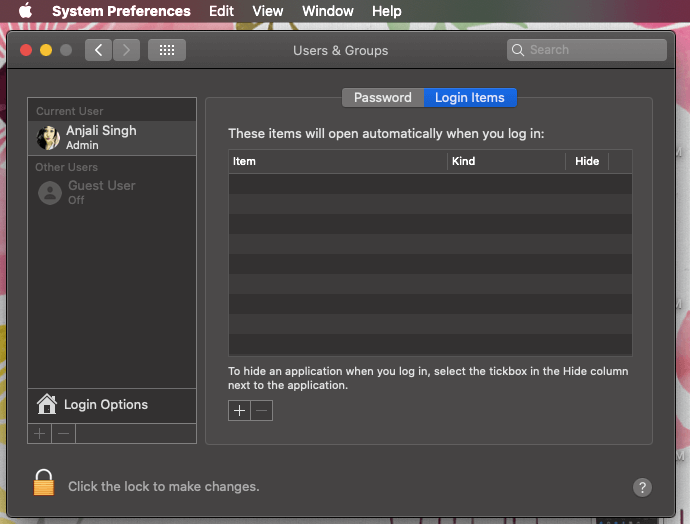
Salah satu alasan waktu startup Mac yang lambat adalah item login yang tidak perlu, beberapa di antaranya tidak kami sadari. Berikut adalah langkah-langkah untuk menyingkirkan item login yang tidak diinginkan –

1. Sekali lagi klik pada logo Apple
2. Klik Preferensi Sistem
3. Cari dan klik Pengguna & Grup
4. Klik pada tab item Masuk yang akan Anda temukan di sebelah Kata Sandi
5. Sekarang, Anda akan dapat melihat daftar aplikasi yang muncul saat Anda menghidupkan Mac. Sangat disarankan untuk memeriksa semua aplikasi yang tidak Anda butuhkan
6. Anda dapat memilih kotak centang di kolom “sembunyikan ” dan kemudian klik ikon –
4. Setel ulang PRAM atau NVRAM
Menyetel ulang NVRAM atau PRAM Mac Anda dapat membantu Anda mengatasi startup lambat MacBook. Saat Anda mengatur ulang PRAM, Mac Anda akan memulihkan pengaturan default dan hard disk internal diatur sebagai disk mulai. Inilah cara Anda mengatur ulang PRAM atau NVRAM –
1. Matikan Mac Anda
2. Sekarang, nyalakan kembali Mac Anda dan segera masukkan perintah, opsi, tombol P dan R
3. Tahan tombol ini selama kurang lebih 20 detik
4. Lepaskan tombol dan mulai ulang Mac Anda
5. Mulai ulang Mac Dalam Mode Aman
Menjalankan Mac Anda dalam mode aman adalah cara yang bagus untuk memperbaiki startup lambat MacBook karena "Safe Mode" melakukan pemeriksaan pada disk startup Mac Anda. Inilah cara Anda dapat me-restart Mac Anda dalam mode Aman:
1. Matikan Mac Anda
2. Sekali lagi, hidupkan tetapi kali ini segera tekan dan masuk ke tombol Shift
3. Tekan dan tahan tombol Shift hingga layar login muncul
4. Anda mungkin harus masuk beberapa kali sampai Anda berada dalam mode aman
5. Itu dia! Sekarang restart Mac Anda tanpa menahan tombol Shift dan Anda sekarang akan memasuki mode normal
Pertanyaan yang Sering Diajukan
1. Berapa Lama Mac Harus Memulai?
Dalam kebanyakan kasus, tidak perlu lebih dari 30 detik untuk memulai Mac. Waktu mulai juga tergantung pada konfigurasi Mac Anda. Misalnya, jika Mac Anda memiliki SSD (Solid State Drive), itu akan memulai lebih cepat daripada Mac yang memiliki HDD (Hard Disk Drive). Namun, bahkan jika setelah itu Mac Anda membutuhkan waktu lebih dari 30 detik setiap kali atau jika MacBook Anda membutuhkan waktu lama untuk memulai, Anda mungkin harus mengambil tindakan untuk mengembalikannya ke jalurnya.
2. Mengapa Penting Untuk Menyelesaikan Startup Mac yang Lambat?
Pertama, karena waktu startup Mac yang lambat menghabiskan produktivitas Anda. Kedua, ini mungkin menandakan bahwa ada masalah lain yang dapat menghambat kecepatan dan kinerja Mac Anda. Kami telah membuat daftar beberapa cara terbaik untuk menyingkirkan startup Mac yang lambat.
3. Untuk Menghilangkan Startup Mac yang Lambat, Apakah Ada Cara Lebih Mudah Untuk Menghilangkan Item Login?
Menyingkirkan item login di Mac secara berkala dapat bermanfaat, tetapi dalam jangka waktu tertentu, ada beberapa item login yang kami ketahui dan yang tidak diperlukan. Systweak Startup Manager dengan cerdas mencantumkan item login tersebut dan memudahkan Anda untuk menghapusnya. Untuk menghapus item login –
1. Unduh dan instal Startup Manager
2. Dari panel kiri klik pada Item Masuk
3. Sekarang, Anda dapat menonaktifkan atau menghapus item login
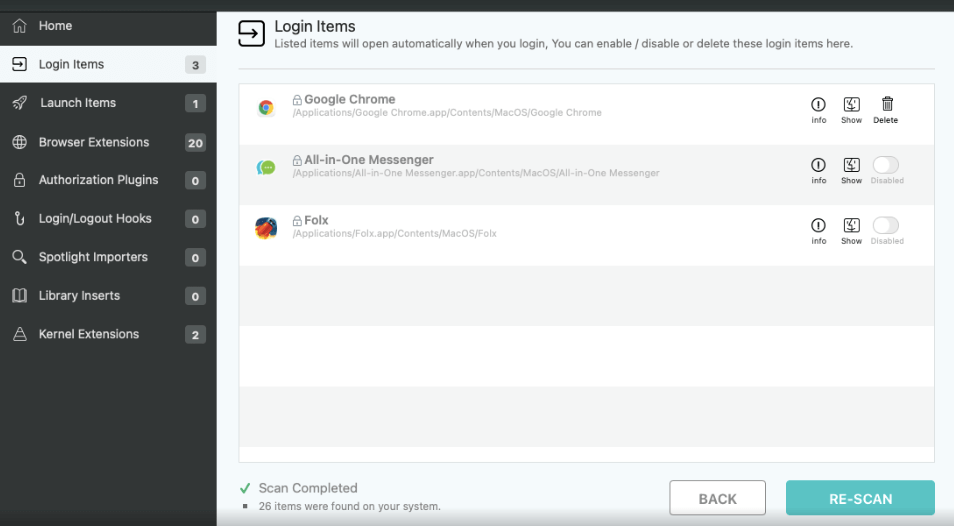
Membungkus
Dengan cara-cara di atas, kami berharap Anda tidak akan melihat lonjakan waktu startup Mac Anda, tetapi bahkan melihat peningkatan kinerjanya. Kami sangat menyarankan Anda untuk menginstal alat seperti Startup Manager yang menyelamatkan Anda dari kerumitan secara manual menyingkirkan item login, ekstensi, dan elemen lain yang memperlambat proses startup Mac Anda.
Bacaan yang Direkomendasikan:
Aplikasi Terbaik Untuk Dimiliki di Mac Anda
Cara Menginstal Windows Di Mac
Perbaiki Masalah Keyboard Macbook Dengan Metode Ini
Cara Mengonversi PDF Ke Word Di Mac
